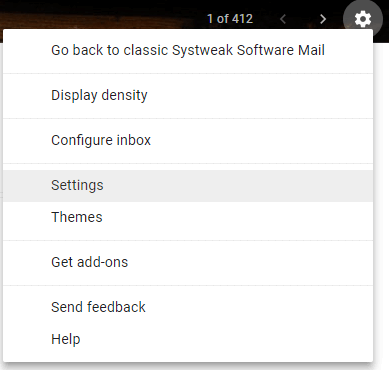Tidligere i år har Google tilføjet en masse nye funktioner sammen med at forny hele udseendet af sin indbakke. Udseendet har utvivlsomt givet et ekstra slag til Gmail-grænsefladen, og nyligt tilføjede funktioner er rost af nogle. Det er dog ikke alle, der kan lide alle funktionerne. En af de irriterende funktioner er Nudges. Hvem kan lide at nusse? Nudges er en af de funktioner, som Google tilføjede til Gmail, da virksomheden fornyede Gmail.
I Gmail, hvis du har aktiveret Nudges, bliver du presset til at svare på de e-mails, som du ikke har. Funktionen bringer e-mail-kæden op til toppen af indbakken, så gør dig opmærksom på, at du har en ældre e-mail, der skal besvares.
Nå, funktionen er fantastisk for dem, der ikke ønsker at gå glip af nogen af e-mails, men det kan være meget irriterende for os, hvis vi får et Nudge for en lukket samtale. For eksempel: Hvis jeg har bedt nogen om at sende mig en oplysning, og han/hun sender oplysningerne. Jeg har tjekket det, og der er ikke behov for yderligere kommunikation. Det kan være irriterende at få sådanne e-mails øverst på listen.
Heldigvis kan du deaktivere Nudges-funktionen fra Gmail-indstillingerne. Desuden slår du nudges fra både for de e-mails, du skal svare på, eller venter på svar på.
Sådan deaktiveres nudges fra Gmail-indstillinger?
Det er ret nemt at deaktivere en funktion i Gmail. Følg disse trin for at gøre det:
Gmail-webside:
Trin 1: Gå til Gmail og log ind på din konto.
Trin 2: Find Indstillinger fra øverste højre hjørne af skærmen.
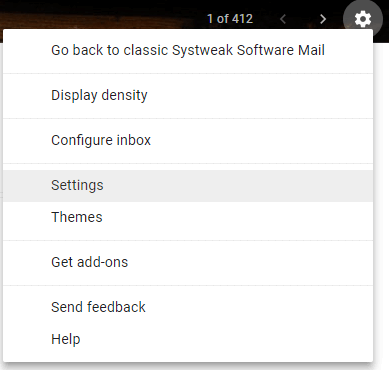
Trin 3: Naviger nu til Nudges fra indstillingerne.
Se også:-
Sådan deaktiveres Gmails irriterende nye funktioner Læs dette for at vide om fornyede Gmails nye funktioner. Hvis du ikke kan lide grænsefladen og tilføjede funktioner til den,...
Trin 4: Fjern et flueben ved siden af Foreslå e-mails at besvare' eller 'Foreslå e-mails at følge op på' muligheder.
Gmail-app:
Følg disse trin for at deaktivere denne indstilling i Gmail-appen:
Trin 1: Gå til Indstillinger for at deaktivere Nudges.
Trin 2: Klik på Konto under Indstillinger.
Se også:-
Sådan sletter du Gmail-beskeder i massevis For at fjerne gamle Gmail-beskeder kan du enten sortere dem efter dato eller søge efter etiketter og kategorier, eller...
Trin 3: Naviger til Nudges og derefter Svar og opfølgninger.
Trin 4: Skift kontakten til venstre ved siden af Foreslå e-mails at besvare og Foreslå e-mails til opfølgning for at deaktivere Nudges.
På denne måde kan du deaktivere Nudges på din Gmail-app eller Gmail på websiden. Når funktionen er deaktiveret, vil du se de e-mails, som du vil ignorere eller ikke vil svare på.